
Quante volte, nel progettare una pagina su Word, abbiamo avuto bisogno di inserire del testo di prova, per vedere se gli stili venivano applicati correttamente o solamente per cercare di capire se la grafica creata potesse essere accattivante?
Nel cercare il testo di prova o ci affidavamo al classico testo di prova “Lorem ipsum dolor sit amet…” oppure magari prendevamo il testo di un articolo di giornale o di un blog. In realtà c’è un “trucco” su Word per fare apparire del testo di prova. Vediamolo insieme.
Il trucco è davvero semplice. Basta inserire la stringa =rand() in qualsiasi posizione all’interno della pagina, e automaticamente Word inserirà del testo di esempio. In inglese inserisce il classico “The quick brown fox jump…”, mentre in italiano aggiunge “Cantami o Diva del pelide Achille l’ira funesta”. Provare per credere.
È possibile, inoltre, specificare anche il numero di paragrafi e di frasi in ogni paragrafo, utilizzando la stringa =rand(p,s) dove “p” è il numero di paragrafi e la “s” il numero di frasi per paragrafo.
Via | Lifehacker.com


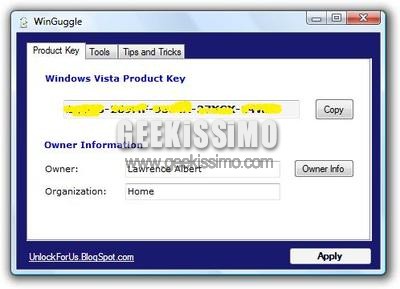



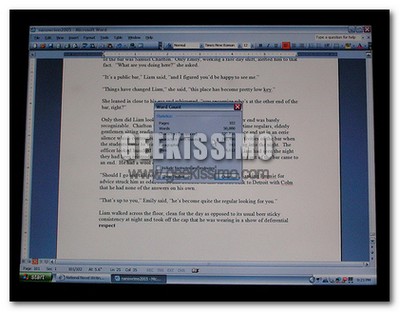
I commenti sono chiusi.